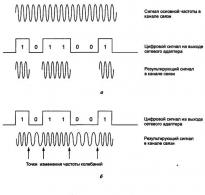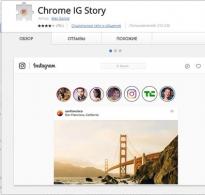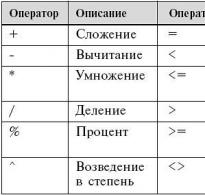Обзор операционной системы iOS11. Обзор операционной системы iOS11 Новое обновление ios 11
5 июня 2017 года состоялась презентация от Apple c названием WWDC 2017 и как вы все знаете, ее ключевым пунктом была именно iOS 11.
Сегодня поговорим исключительно о ней. Будем рассматривать, что нового для нас подготовила Apple, какие устройства смогут ее установить и конечно же поговорим про ее дату выхода.
Самые важные нововведения iOS 11
Я не буду рассматривать все мельчайшие детали, ведь это будет реально скучно и вы сможете уснуть, пока читаете мою статью.
И чтобы этого не случилось, я подготовил для вас 10 самых важных нововведений, которые реально смогут вас заинтересовать. Так сказать, ключевые моменты новой операционной системы.
Siri стала умнее
Персональный помощник от Apple с названием Сири, в последнее время, начал серьезно отставать от конкурентов и поэтому, получил достаточно много изменений, чтобы исправлять ситуацию.
Самообучение. Вторым весьма важным моментом можно отметить то, что Сири стала гораздо умнее. Теперь она начинает изучать вас более подробно благодаря вашему использованию Apple девайсов, изучая ваши привычки.
Так что теперь, всё ваше использование техники Apple, помощник внимательно изучает и потом это будет влиять на комфорт использования. По сути, она будет предугадывать ваши будущие действия и предлагать их.
Для очень простого примера, если что-то искали про Ирландию, то когда вы откроете новостное приложение, то в первую очередь будут предлагаться новости связанные именно с этой странной.
Перевод.
Ну и напоследок, Сири умеет мгновенно переводить произнесенную речь на 6 языках. К ним пока относятся китайский, немецкий, итальянский, испанский, французский и конечно же английский.
Обновление в Apple Music
Люди все больше пользуются музыкальным сервисом Apple Music и поэтому, он все больше подвергается различным изменениям.
На этот раз, добавили возможность делится своим плейлистом с друзьями, а также видеть, что именно они слушают. Так что находить новые треки станет гораздо проще.
Кроме этого, у разработчиков появилась возможность связывать свои приложения прямо с Apple Music благодаря MusicKit API.
Для примера, если это Shazam, то после нахождения трека, появится возможность добавить его в свою библиотеку музыки.
Новые возможности в Apple Pay
Платежная система Apple Pay становится все более популярной и если взять США, то там доступна возможность расплатиться таким способом почти в каждом втором магазине.
Исходя из этого, ребята решили добавить возможность пересылать деньги прямо в iMessage. Конечно же это будет происходить на другой аккаунт Apple Pay.
Это позволит достаточно просто разделить оплату коммунальных счетов, расплачиваться за напитки в магазинах и многое другое, и что самое главное, это все делается в пару кликов.
Также есть небольшая весьма интересная деталь в этом процессе. Вам придется обзавестись карточкой Apple Pay Cash Card, чтобы такую функцию реализовать в реальности.
У нее будут все самые обычные возможности, вроде перебрасывания денег на свою банковскую карточку или просто оплатить какие-либо покупки.
Карты сделали умнее и безопаснее
Apple Maps сделали более удобными в навигации как в путешествиях на машине, так и пешком. Для этого добавили ряд новых возможностей.
Для начала, если вы находитесь в каком-то торговом центре или аэропорту, то возможна навигация внутри здания. Для примера, можно будет легко найти путь к нужному терминалу.
Пока что это будет работать в США, но идея впечатляет и будем надеяться, что одного дня такое доберется и до наших стран.
В целом, также сделали весьма большую работу с полосами на дороге, скоростными ограничениями и прочими элементами, которые упростят передвижения на машине.
Пожалуй самым ярким обновлением также стоит отметить новый режим «Не беспокоить». Он заключается в том, что звонки и смс будут заблокированы, но в ответ будет послано сообщение, что вы за рулем.
Обновление HomeKit AirPlay 2
Хоть умные дома в наших странах еще не настолько популярны из-за цены, Apple продолжает развивать эту сферу и делает это вполне успешно.
Вышло весьма хорошее обновление, которое коснулось умных колонок и теперь вы можете управлять всеми колонками с одного устройства.
Это означает, что вы сможете управлять громкостью колонок в каждой комнате. Транслировать музыку можно прямо с Apple Music.
Давненько они ничего не делали с дизайном App Store. На этот раз решили все кардинально поменять и сделали они это весьма успешно.
Получаем совершенно новую иконку, хоть и по сути просто убрали из старой круг. Также полностью поменяли содержимое и теперь все выглядит более логично.
Для примера, первая вкладка называется «Сегодня» и на ней можно найти большие баннеры, которые относятся к определенному приложению или игре. Что-то вроде актуальной новостной ленты.
Дальше имеются отдельные вкладки под «Игры» и «Программы», которые так и называются. Дизайн странички каждого приложения полностью переосмыслили, за вкладки «Поиск» и «Обновления» тоже не забыли, так что теперь все выглядит просто и круто.
Новый Центр управления
Если вы будете думать обновляться или нет, то я скажу что стоит, хотя бы только из-за очень удобного обновленного Центра управления.
Прошло много времени и они постарались реализовать все, что пользователи так давно хотели. Выглядит все в виде виджетов и даже некоторые из них можно редактировать.
Вынесли отдельную кнопку для включения Сотовой связи, чего реально не хватало. А вот нижняя часть как раз и подлежит настройки, так что можете добавлять все элементы, которые пожелаете.
Если что-то сделают для того, чтобы добавлять похожие кнопки от приложений, то думаю многие пользователи тоже будут не против.
Камера и фото
Изменили тип файловой системы и это означает, что теперь фотографии будут занимать намного меньше места. За такое обновление определенно лайк.
Приложение «Камера» также стала поддерживать новый кодек с названием кодек HEVC (H.264). Это должно улучшить качество видео и конечно же уменьшить размер файлов.
Ими легко можно делится, ведь этот формат поддерживается на всех сторонних устройствах. А маленький размер файлов разрешит распространять файлы гораздо быстрее.
Небольшие изменения также коснулись «живых фото» и теперь можно во время редактирования сохранять лучшие кадры по отдельности, делать зацикленные анимации или выбирать основное изображение.
Приложение Files
Приложение доступно как на iPhone, так и на iPad, но на втором им пользоваться гораздо удобнее. Сделали файловую систему, позволяющую контролировать все файлы на устройстве.
Если вы захотите управлять файлами в облачных сервисах, то естественно их можно подключить. iCloud будет работать по умолчанию.
Если захочется перетянуть какой-то из файлов прямо в почту, то с этим проблем не будет. Эта функция называется «drag-n-drop» и думаю вы прекрасно с ней знакомы.
Виртуальная реальность
Как и ожидалось, Apple решила не отставать с технологиями виртуальной реальности и проделала весьма огромный кусок работы над этим.
Apple показала некоторые интересные вещи, вроде военных кораблей прямо на столе. Также возможность собирать различные предметы по частям.
В общем открыли для разработчиков новую тему для идей. Думаю стоит ожидать чего-то реально крутого, ведь все это будет на наших любимых устройствах.
Какие устройства будут поддерживать iOS 11?
После презентации, думаю сразу возник вопрос по поводу поддерживаемых устройств, хоть это и упоминалось. Ведь время от времени, некоторые из старых моделей перестают поддерживаться.
На самом деле, ничего печального не произошло и на многих старичках все будет работать. Как именно, мы увидим позже. Но сам факт, что можно будет пощупать новую iOS на том же 5S, уже радует.
Список выглядит таким образом:
- iPhone
- iPhone 5s
- iPhone SE
- iPhone 6/6 Plus
- iPhone 6s/6s Plus
- iPhone 7/7 Plus
- iPad
- iPad mini 2/3/4
- iPad Air
- iPad Air 2
- iPad 5-го поколения
- iPad Pro 9,7/10,5/12,9
- iPad Pro 12,9 1-го и 2-го поколения
- iPod
- iPod touch 6-го поколения
Как видите, список реально огромный и думаю многие пользователи смогут остаться довольными. Будем надеяться на стабильную работу на всех типах устройств.
Дата выхода iOS 11
Как всегда, Apple не слишком склоняется говорить даты заранее и на презентации они не сказали, когда именно будет возможность попользоваться новым чудом.
Ни для никого не секрет, что Apple уже назвала дату презентации iPhone и она будет 12 сентября. Возможности обновится сразу после презентации конечно не будет, а публичная версия появится за пару дней до старта продаж, то есть — 19 сентября.
Если вам не терпится и хочется попробовать эту чудесную новую iOS прямо сегодня, то для разработчиков будет доступ к версии GM (слили в интернет совсем недавно).
Она возможно будет иметь некоторые недочеты, но потом всё будет исправляться достаточно быстро. Ведь с публичной версией всё будет совсем по другому.
Выводы
Пожалуй на этом будем заканчивать. Мы прошлись по основным пунктам, что нового в iOS 11, я вам рассказал про поддерживаемые устройства и все что знаю про дату выхода.
Я знаю, что много чего я не упомянул. На этот раз, обновление вышло реально крутым и добавили много полезного и интересного. Будем надеяться, что дальше все будет только улучшаться.
Не так давно прогремела презентация iOS 11 и многие фанаты Apple начали задавать весьма много вопросов и одним из них является, будет ли возможность установить iOS 11 на старенький iPhone 5S.
Сегодня статья будет весьма короткая, но попробую полностью раскрыть тему и даже больше. Ведь поговорим, а стоит ли устанавливать ее в сентябре на это устройство.
Выйдет ли iOS 11 на iPhone 5S?
Как и ожидалось, iOS 11 получила весьма большое количество изменений и теперь это не кардинально новая система, но много чего изменили и получилось это весьма неплохо.
Первым делом добавили новый центр управления и теперь он имеет долгожданную кнопку включения Сотовой связи. В целом все выглядит аккуратно и в виде плиток. Нижняя часть подлежит корректировки, если будет такая потребность.
Я веду к тому, что все перечисленное будет тем или иным образом работать на iPhone 5S, ведь в списке поддерживаемых устройств эта модель была.
Устройству уже четыре года и Apple конечно молодцы, что настолько долго стараются обновлять старые устройства на самые новые iOS. С каждым разом, у них это получается все лучше и лучше.
Стоит ли обновлять iPhone 5S до iOS 11
Но теперь посмотрим правде в глаза и я расскажу, нужно ли будет устанавливать iOS 11 на Айфон 5S. Сейчас расскажу мою точку зрения, а там уже решайте сами.
Если сравнивать ситуацию с iPhone 4 и 4S, то последние поддерживаемые iOS были просто ужасными. Телефонами было нереально пользоваться и все лагало, долго загружалось и такое использование было мукой.
Не так давно перестали поддерживаться iPhone 5 и 5С. Последней для них стала iOS 10.3. Тут ситуация была гораздо лучше и разбивать его об стену не хотелось.
На данный момент я сам использую iPhone 5S и на iOS 10 пока что все идет вполне нормально. Но вы ведь знаете, стоит только взять модель поновее и начинаешь понимать, что все работает не так и шустро.
Если зайдете на YouTube, то можно найти сравнение версий iOS 10 и 11 beta. Выглядит все не очень радостно, ведь версия поновее работает гораздо медленнее.
Я вас потихоньку подвожу к тому, что устанавливать iOS 11 на iPhone 5S в сентябре я бы не рекомендовал, несмотря на шикарные обновления. Конечно финальная версия будет подправлена, но как показывает опыт, не намного.
Все будет работать весьма терпимо, но если это ваше основное устройство и менять его в ближайшее время не собираетесь, то обновляться точно не нужно.
Установить можно учитывая такие ситуации:
- будете менять свой гаджет в ближайшее время;
- просто не можете жить без новых версий iOS и их фишек.
Если же все-таки решитесь это сделать, то сделайте все как полагается и не забудьте сделать резервную копию, чтобы попользовавшись новой версией, всегда была возможность откатится назад.
Итоги
Вот такая ситуация с iOS 11 и старичком iPhone 5S. Как видите, позитивной новостью оказалось то, что он все-таки поддерживается.
Но на негативной стороне оказалась скорость работы. Но тут сугубо ваше решения, возможно новая система вас вполне устроит.
Компания Apple 5 июня на открытии WWDC 17 анонсировала новую версию операционной системы iOS 11. Зарегистрированные разработчики сразу получили доступ к первым бета-версиям прошивок для мобильных устройств, участники публичного тестирования смогут попробовать новинку до конца месяца, а финальный релиз iOS 11 запланирован на осень 2017 года.
Чтобы не заставлять вас ждать, в редакции iguides мы уже установили новую версию операционной системы на мобильные устройства и подготовили список всех изменений в дизайне, настройках и функциональности. Обратите внимание, в данной публикации речь идет о первой бета-версии iOS 11, так что все изменения нельзя считать финальными. В ходе тестирования компания Apple может поменять работу некоторых функций, их доступность, а также визуальное оформление.
Экран блокировки

На первый взгляд, экран блокировки остался без изменений, однако кое-что важное все-таки случилось. Компания Apple почему-то решила отказаться от росчерка по уведомлениям справа налево. Раньше этот жест использовался для очистки, теперь он не работает. Скрыть уведомление теперь можно только одним способом - перейти по нему.
Центр уведомлений

В некотором смысле, привычного «Центра уведомлений» больше нет. Компания Apple сделала дизайн верхней шторки неотличимым от экрана блокировки, на нем располагаются часы и текущие уведомления, а росчерком снизу вверх открывается список событий недавнего времени и прошлых дней.
Домашний экран

На домашнем экране есть всего одно косметическое изменение - в панели Док теперь иконки не имеют подписей. Это логично, ведь там вы размещаете самые важные и востребованные приложения, которые легко узнаются без сопроводительного текста.
Центр управления

Одним из самых радикальных изменений в плане интерфейса стал Центр управления iOS 11. Нижняя шторка теперь представляет собой один экран и не заставляет делать свайп для перехода между системными переключателями и музыкальным плеером. Пользователи теперь могут добавлять в Центр управления новые кнопки для быстрого доступа к стандартным приложениям и менять их по своему усмотрению. Сильное нажатие на блоки плеера, беспроводных соединений, громкости и яркости экрана позволит увеличить их размер и получить доступ к большему количеству функций. Еще в Центр управления появилась новая функция - запись экрана, которая позволяет снимать в видеоформате действия с операционной системой, стандартными и сторонними приложениями. И последняя новая функция - режим «Не беспокоить» для водителей. После активации она автоматически распознает езду и помогает не отвлекаться на вызовы, сообщения и уведомления.
Системные индикаторы

Вместо круглых точек качество сигнала сотовой сети теперь отображается с классическим дизайном - в виде палочек разной высоты. С другой стороны теперь всегда горит иконка геолокации, она может иметь вид контура в отсутствии активности и становится непрозрачной, когда приложения получают доступ к данным о местоположении.
Анимации

Незначительные изменения коснулись анимации, правда, переработаны эффекты были не повсеместно в системе, а только для некоторых действий. Например, панель многозадачности теперь появляется с левой стороны с увеличением, из нее немного иначе удаляются карточки приложений. А еще, когда включена активация экрана при поднятии смартфона, дисплей загорается постепенно - напоминает градиент или волну.
Экран ввода пароля

Незначительно изменилось оформление клавиатуры при вводе паролей. Кнопки стали прямоугольной формы со скругленными углами вместо кругов. Впрочем, при разблокировке устройства цифровая клавиатура осталась прежней. Разве что стал толще шрифт внутри кругов.
Клавиатура

Стандартная клавиатура стала удобней для работы одной рукой. Если подержать кнопку эмодзи, клавиши с буквами переместятся ближе к большому пальцу. Это позволит печатать на ходу без риска выронить смартфон или необходимости помогать себе второй рукой.
Скриншоты

Как только вы сделаете снимок экрана, его миниатюра появится в левом нижнем углу, а серия скриншотов сложит изображения в стопку. Нажатие на миниатюру запустит интерфейс с инструментами редактирование, которые позволит делать пометки и добавлять примечания, сохранять полученный результат в приложение «Фото», делиться картинками и удалять неудачные снимки.
Изменения в стандартных приложениях iOS 11
Заметки
В заметках появилась возможность отсканировать документы с помощью камеры смартфона, добавить рукописные записи с помощью новых инструментов прямо на текст или вставить зарисовку в виде картинки.
Календарь

Siri еще лучше интегрирована с Календарем, за счет Apple Maps появился расчет времени убытия, а на основе частых посещений определенных заведений приложение может предлагать места для встреч.

В камере iPhone появились новые фильтры, а для редактирования живых фотографий есть три эффекта: закольцованные видеоролики, «маятник» и длинная экспозиция.
Калькулятор

В приложении «Калькулятор» полностью изменился дизайн, начиная иконкой и заканчивания непосредственно интерфейсом.

В России это пока работать не будет, но взять на заметку можно: в Apple Maps появились планы этажей многих крупных аэропортов и торговых центров по всему миру. Кроме того, в режиме навигации водители будут получать подсказки о скоростном режиме и выборе правильной полосы движения.
Сообщения

В приложении «Сообщения» изменился интерфейс. Все дополнения - смайлики, стикеры и прочее - доступны во всплывающей панели приложений в нижней части экрана. А вот переводов Apple Pay в iMessage пока не будет, на текущий момент эта функция анонсирована только для США.
Телефон

Шрифты стали крупнее, кнопка сохранения набранного номера теперь заметней, а удаление символов располагается в нижней части экрана, поближе к клавиатуре.

В новом приложении «Файлы» будут собраны все документы. Работать с ними удобно: есть теги, метки, избранное, раздел недавних документов, а кроме того, доступ к файлам на других устройствах и в сторонних облачных сервисах.

В «Кошельке» изменения исключительно эстетические - теперь у карт белый фон вместо размытия.

В приложении-компаньоне для часов появились два новых циферблата: Siri и калейдоскоп. Они станут доступны после обновления Apple Watch до бета-версии watchOS 4.0. Разница в настройке новых циферблатов на часах и смартфоне заключается в том, что в первом случае для калейдоскопа доступно лишь несколько предустановленных фотографий, во втором - можно использовать свои снимки из медиатеки.
Bluetooth (AirPods)

Владельцы наушников AirPods получили новые возможности для управления аксессуаром. Если раньше можно было выбрать одно из двух действий при касании наушника - запуск Siri или воспроизведение/паузу - то теперь добавились переходы к предыдущему и следующему треку. А главное - для правого и левого AirPods можно назначить разные команды.
Пункт управления

В настройках «Пункта управления» теперь можно добавлять нужные приложения для быстрого доступа, менять их порядок и убирать лишние ярлыки.
Основные - Хранилище iPhone

Теперь этот раздел не только сообщает о количестве свободной и занятой памяти устройства, но также дает рекомендации по ее освобождению. Пользователям советуют включить «Медиатеку iCloud», очистить альбом с недавно удаленными фотографиями и включить синхронизацию сообщений через iCloud. В списке приложений есть возможность не только удалить «тяжелую» игру или программу, но также «сгрузить» ее (название функции явно не финальное). Во втором случае приложение будет удалено с устройства, но сохранятся все данные. Если вы его установите позже, информация не будет утеряна.
ITunes Store и App Store

Появилась новая опция «Сгрузить неиспользуемое ПО» (повторюсь, название явно не финальное), которая позволяет автоматически удалять приложения и игры, которыми вы давно не пользовались. При этом все данные останутся на устройстве, чтобы после переустановки приложения вернуться к работе в штатном режиме.

В «Настройках» появилась новая отдельная опция для экстренных вызовов. Туда можно добавить номера для экстренной связи с одним или несколькими близкими людьми.
Учетные записи и пароли

В этом разделе можно просматривать все сохраненные имена пользователя и пароли от сайтов и приложений, а также добавлять и удалять учетные записи сервисов.
Сообщения

Появилась новая опция, которая позволяет включить синхронизацию сообщений через iCloud. Если нужно, там же можно активировать принудительную синхронизацию.

Во время видеозвонков теперь можно делать «Живые Фото», правда опция по умолчанию включена. Если не нравится - придется деактивировать в «Настройках».

В «Камере» iOS 11 теперь по умолчанию активен сканер QR-кодов. Стоит навести ее на соответствующее изображение, в верхней части экрана появится баннер с закодированной информацией. Впрочем, эту опцию можно отключить в «Настройках». А если в настройках «Камеры» перейти к выбору формата видео, можно заметить значительное уменьшение размера минуты съемки - благодаря использованию нового кодека, ролики будут занимать на устройстве до двух раз меньше места без компромиссов по качеству.
App Store

Магазин приложений в iOS 11 был радикально изменен, а механика его работы полностью переосмыслена. Для некоторых приложения появятся советы, другие получат нечто типа рецензий от сотрудников App Store, в играх можно будет увидеть геймплей, пользователям предложат еще более интересные подборки, улучшенные рекомендации и многое другое. Привыкать придется долго, но выглядит новый App Store очень интересно и многообещающе.

Одним из главных изменений в Apple Music стала возможность просматривать популярные треки и плейлисты друзей. Если самому делиться такими подробностями не хочется, в настройках аккаунта можно скрыть свои музыкальные пристрастия и обязать других пользователей отправлять вам запросы на получение доступа.

Для семейных аккаунтов появилась возможность использовать один тарифный план iCloud для всех. Место для хранения фотографий, видео, документов и файлов можно делить между участниками семейной группы, вместо того, чтобы каждый отдельно оплачивал дополнительный объем облачного хранилища.
Ежегодно в Apple обновляют iOS, что стало доброй традицией. Многие пользователи ждут систему, чтобы тут же обновиться на нее. Впервые довольно сырым стало обновление до iOS7, оно вызвало множество споров и противоречий. Затем ежегодно находились те или иные недостатки в новых версиях, но они все относительно быстро вычищались. В этом году iOS11 может смело претендовать на звание самой сырой версии iOS. За несколько недель уже вышло два обновления системы, а до коммерческого релиза было около десятка бета-версий. Чтобы абстрагироваться от проблем софта и сосредоточиться на том, как задумана система и что она умеет, мы рассмотрим нововведения, а в конце немного затронем проблемы, с которыми вы можете столкнуться (или не столкнуться вовсе, так тоже случается).
Поддерживаемые устройства
Вы можете установить iOS11 на следующие устройства:
- iPhone 5s/6/6 Plus/6s/6s Plus/SE/7/7 Plus;
- iPhone 8/8 Plus/X – система предустановлена изначально;
- iPad Mini 2/3/4; iPad Air/Air2; iPad Pro всех версий, iPad 2017;
- iPod Touch шестого поколения.
В настройках вашего устройства появляется пункт с обновлением ОС, и вы можете загрузить его, тут нет никаких трудностей. Важно отметить, что не все возможности iOS11 будут доступны на всех устройствах, зачастую они зависят от начинки. Например, гадким утенком выглядит iPhone SE, у которого нет целого ряда возможностей, например, не поддерживается подсчет этажей в приложении Health, нет 3D Touch и других мелочей. Для поддержки нового стандарта для изображений и видео (HEIF/HEVC) требуется не только iOS, но и устройства на процессоре A10 и более новых, что резко ограничивает возможности предыдущих аппаратов. Таких ограничений хватает, например, стоит отметить отсутствие поддержки технологии True Tone у ряда моделей iPad, так как для этого просто нет соответствующей аппаратной поддержки. Подобное легко объяснимо, так как от обновления операционной системы не появятся нужные аппаратные компоненты, а процессоры не станут мощнее.
При переходе с iOS10 на iOS11 следует помнить о том, что в Apple прекращают поддержку 32-битных приложений, в iOS11 их нельзя больше запустить, они отсутствуют в магазине. Для большинства людей это ровным счетом ничего не значит, так как переход на 64-битные приложения начался в 2013 году, и за 4 года большая часть актуального софта стала 64-битной. Если у вас есть какая-то программа, что не имеет 64-битной версии (например, софт для работы, написанный давным-давно), то обновление не позволит вам работать с ней, об этом следует помнить. Но повторюсь, что для большинства людей никаких проблем не возникнет.
Настройка аккаунта на новом устройстве – мастер настройки
В iOS11 впервые появляется мастер настройки аккаунта, который может автоматически скопировать ваш аккаунт с другого iOS-устройства, будь то iPhone или iPad. Например, настраивая iPhone 8, я скопировал все данные со своего iPad, достаточно было поднести их друг к другу, считать QR-код с экрана, и настройка была завершена. Раньше такого мастера настройки не было, он крайне удобен при переходе от одного аппарата к другому.

Файлы (Files) – призрак файлового менеджера
Приложение «Файлы» выступает подобием файлового менеджера, но в iOS11 не появилось доступа к файловой системе, на это можно не надеяться, система остается закрытой, как и всегда. В приложении «Файлы» пользователь видит свои облачные хранилища (iCloud по умолчанию плюс все подключенные сервисы), а также файлы на устройстве, которые он отправил в «Файлы». Например, вы получаете письмо с неким pdf-файлом, которым хотите позже воспользоваться, для этого вам нужно отправить его в «Файлы», даже открыв этот файл, вы его не добавите в это хранилище.



Идейно приложение тяжело для осознания, противоречит тому, что мы видим на Android, где полученные файлы сохраняются в те или иные системные папки, а файловый менеджер автоматически их там находит, а вы можете просмотреть их. Тут все не так, требуется дополнительное действие, чтобы сохранить копию файла в «Файлы». Это неудобно, требуются дополнительные действия, и не всегда они оправданы.
Впервые появилась поддержка ZIP-архивов, их можно раскрыть в приложении (то есть сначала сохранить в «Файлы» архив, затем открыть его). Выбрав ZIP-архив в приложении, вы можете извлечь конкретные файлы, для этого нужно выбрать опцию «Отправить». Куда отправить файл? Правильно, в приложение «Файлы». Столь сложная система способна запутать кого угодно, это просто смешно, что в 2017 году для распаковки одного единичного файла нужно применять такие танцы с бубном. Не лишним будет сказать, что распаковать ZIP-архив целиком штатными средствами невозможно.








Жаль, но приложение «Файлы» – это костыль, который стоит поверх ограничений системы и никак не облегчает жизнь пользователя, просто собирает его облачные аккаунты в одном месте и позволяет синхронизировать файлы. Но даже отдаленно он не напоминает то, что мы видим на Android, и то, чем можно пользоваться.
Контрольная панель – необычные настройки Wi-Fi/Bluetooth
Потянув экран снизу вверх, вы увидите контрольную панель (перевод в меню «Пункт управления», он мне не нравится), в ней содержатся переключатели режимов работы («Авиарежим», «Сотовая связь», Wi-Fi, Bluetooth), управление музыкой, поворот экрана, ночной режим, яркость и громкость, а также дополнительные иконки.

Если вы перейдете в Настройки – Панель управления, то сможете включить появление этой панели в любом приложении, а также добавить дополнительные иконки (всего пять рядов, появляется прокрутка, и выглядит это странно). Выбрать свои приложения нельзя, только те, что сюда добавил Apple. В рядах можно отсортировать иконки как вам угодно.



У этого раздела есть особенность, отключить отсюда Wi-Fi/Bluetooth невозможно, так как в Apple посчитали, что при нажатии иконки будет отключаться текущее соединение, которое установлено устройством, а вот сама работа Wi-Fi/Bluetooth продолжится, это, например, нужно для работы связки телефона или планшета с MacBook. Большинство людей ожидает, что при нажатии кнопки отключения именно оно и произойдет, но тут это не так. Отключить Wi-Fi/Bluetooth можно только из меню настроек.
Уведомления
Для каждого приложения можно настроить уведомления для экрана блокировки, а также выпадающей шторки. К сожалению, если у вас много уведомлений от приложения, то они быстро забьют ленту, так как не группируются, вы видите это на скриншоте ниже.



Удаление программ, но сохранение ваших данных
Если пройти в Настройки-Основные-Хранилище iPhone (iPad), то вы увидите пункт меню «Сгружать неиспользуемые». Это великолепная задумка и реализация для сохранения места на вашем устройстве, вы можете удалить приложение, но все его данные останутся на устройстве. Например, удалив игру, вы очистите пару ГБ места, но когда она вам снова понадобится, вы не потеряете свой прогресс и настройки, достаточно будет снова загрузить ее из сети.




Режим SOS – экстренный вызов
Вы можете внести экстренные контакты, а также свою медицинскую информацию. При активации режима SOS (5 нажатий на кнопку включения), телефон начнет вопить, отключится TouchID, чтобы войти в аппарат, нужно будет ввести код. Это полезно, когда вы хотите отключить аутентификацию по пальцу. На экране будет показываться ваша медицинская информация, разблокировка для доступа к ней не требуется. Достаточно простой режим, скопированный с Android-смартфонов, где подобные возможности существуют давно.






Скриншоты и редактор для их изменений
Как только вы делаете скриншот, тут же появляется его миниатюра в нижнем левом углу. Нажав на миниатюру, вы попадаете в редактор, где можете изменить размеры скриншота, вырезать его кусочек и нарисовать/написать на нем что угодно. Отличная функция, которой не хватало ранее.






Магазин приложений – новый интерфейс и статьи
В iOS11 магазин приложений стал совсем непривычным, появились карточки товаров, статьи с описанием того, как что-то делать. Как правило, одна карточка занимает весь экран, что выглядит расточительным и неудобным. Привыкать к новому App Store необходимо, но даже на iPad его нельзя назвать удобным. Пытались сделать красиво, но сделали совсем не функционально.






Иконки и рисунки для «Сообщений» и в других приложениях
При наборе текста появляется строка, в которой показываются различные стикеры, привязанные к тем или иным приложениям либо наборам стикеров, что вы загрузили в App Store.






Клавиатура – обновленный набор для iPad
Важно отметить, что клавиатура для iPad сильно отличается от таковой на iPhone. И если на iPhone это привычная и очень простая клавиатура, которая сильно уступает аналогам на Android, то на iPad попытались сделать клавиатуру функциональнее. Для этого на клавишах добавили второй ряд символов (выделены серым), при наборе вам достаточно провести по клавише сверху вниз, чтобы подставился такой символ. Это удобно, хотя и необычно.

Разорвать клавиатуру на две части можно, как и раньше, но на iPad она выглядит не слишком удобной. Удивительно, что по какой-то причине пострадал часто используемый знак вопроса, его вынесли на второй экран клавиатуры. Для меня такой подход остается загадкой.

Панель с ярлыками (только iPad)
Пролистывание экрана снизу вверх на iPad вызывает панель с иконками, тут вы видите как те иконки, что установили сами, так и наиболее используемые. Мне это напоминает устройство MacOS, где есть подобная панель, и она крайне удобна, тут ровно то же самое. Жаль, что на iPhone ничего подобного из-за ограничений в размере экранов не поставили.


Режим разделенного экрана (только для определенных моделей iPad)
Возможность одновременно открыть два приложения, перетаскивать данные из одного в другое, например, вставлять картинки в почтовый клиент. Работает эта функция хорошо, хотя и почти не пользуется популярностью на iOS в силу ограничений конкретных приложений, например, того же почтового клиента.






Многозадачность на iPad, новое отображение приложений
Внешний вид приложений, запущенных на iPad, изменился, теперь это карточки, выглядит такой подход свежо и интересно. Тут же можно «закрыть» любое приложение, смахнув его в сторону.


Заметки
Появилась возможность сканировать документы, для этого используется фотография устройства. Распознавание текста при этом не предусмотрено.





Также в «Заметках» можно создавать простые таблички.


Проигрывание видео в браузере
Неважно, каким браузером вы пользуетесь, теперь проигрывание видео происходит несколько иначе и с другими органами управления, это видно по картинкам ниже. Но самое главное, что теперь можно уйти на другую вкладку, и видео продолжит проигрывание (проверено на iPad Pro/iPhone 8 Plus). Удивительно, что для YouTube эта возможность не предусмотрена, проигрывание во вкладке вне фокуса не работает. Почему? Не знаю.


Новые стандарты для фото и видео – HEIF/HEVC
Одним из ключевых изменений как в настольной, так и в мобильной ОС от Apple в 2017 году становится поддержка для видео H.265 (HEVC – High Efficiency Video Codec), который при сохранении качества H.264, используемого до того, снижает объем файла вдвое. Поддержка этого формата напрямую зависит от процессора, по умолчанию в iOS все фотографии и видео сохраняются в старых форматах (H.264 и JPEG, а не HEVC/HEIF).


Чтобы включить новые форматы, которые не в полной мере совместимы с другими устройствами, например, на Android, вам нужно сделать это в настройках. После этого место, занимаемое такими файлами, уменьшится при сохранении их качества. Если вы не планируете активно делиться своими видео и фотографиями, то можно смело переходить на новый формат. В противном случае подождите, пока на других системах он также станет распространен, иначе вы рискуете быть не понятыми окружающими.
Краткие впечатления
Во многом iOS11 сильно меняет именно iPad, о чем в Apple и говорят, это обновление ОС предназначено в первую очередь для планшетов, и внешний вид ОС сильно освежили, хотя изменили не так много ключевых элементов. Мне нравятся док с иконками, миниатюры при переключении между приложениями, стало заметно красивее, хотя это дело вкуса. Кому-то такой внешний вид может и не нравиться.
Трудно недооценить переход на HEIF/HEVC как стандарты будущего, другие производители также пойдут в этом направлении, тут нет другого пути. Постепенно все платформы начнут поддерживать эти стандарты, и это нормально.
Теперь про ложку дегтя в этой бочке меда. К сожалению, стабильность iOS11 оставляет желать лучшего, есть множество мелких и неприятных ошибок, иногда приложения притормаживают, причем со сторонними программами это происходит чаще (Twitter/Instagram) и не зависит от качества соединения с сетью, это касается уже загруженных данных.
Режим многозадачности реализован слишком агрессивно для того, чтобы продлить время работы от одной зарядки. Так, открыв Twitter, кликнув по конкретному уведомлению и потом поработав в других программах, вы не вернетесь в то же состояние Twitter, приложение загрузится вновь. То же самое касается Telegram и ряда других программ. Это можно считать болячками iOS11, которые когда-то исправят или нет. Не знаю. Но таких «мелочей» набирается достаточно много, и по тому, как пользователи жалуются на iOS11, можно смело считать, что она обогнала iOS7/8 по числу глюков. Качество софта у Apple в последние годы стабильно проседало, его вылизывали через несколько месяцев после запуска новых устройств. Но то, что происходит с iOS11, превосходит предыдущие проблемы. Хотя тут все зависит от точки зрения, многие люди не замечают каких-либо проблем, обновляют свои устройства и радуются новым функциям. Вот вы к каким людям относитесь сами? У вас все хорошо или пока все еще есть недостатки, которые хотелось бы исправить?
iOS 11 вышла – можно обновляться.
iOS 11 – новейшая мобильная операционная система для iPhone и iPad, релиз которой состоялся 19 сентября 2017 года. Финальная сборка iOS 11 имеет номер 15A372, точно такой же, как у Golden Master версии. Обновление iOS 11 получило массу нововведений, включая App Store в новом дизайне, переработанный Пункт управления, улучшенную Siri с более человеческим голосом и многое другое. iOS 11 поддерживает все устройства, на которые можно было установить iOS 10, кроме iPhone 5/5c и iPad 4. Обо всех новых функциях iOS 11 рассказали в этой обзорной статье.
Быстрый переход:
Совет! Наиболее частые проблемы проблемы iOS 11 и способы их решения описаны в этой статье .
Дизайн
До официального анонса обновления iOS 11 было множество предположений о том, что Apple серьезно обновит внешний вид своей мобильной операционной системы. По-настоящему масштабного обновления, увы, не случилось. Тем не менее, некоторые элементы интерфейса iOS 11 изменились.
В iOS 11 дизайнеры Apple перешли к использованию более жирных шрифтов, в частности, в заголовках. Практически во всех стандартных приложениях приложениях шрифты стали более темными и жирными, в стиле версии приложения «Музыка» из iOS 10.

Некоторые приложения, такие как «Телефон» и «Калькулятор» получили куда более заметные улучшения, которые даже можно назвать полноценным редизайном.
Примечательно, что многие приложения, например, «Календарь» и «Напоминания» вовсе остались без изменений.
Пункт управления
В iOS 11 был полностью переосмыслен Пункт управления. Обновленный Пункт управления в iOS 11 представляет собой единый экран, вместо трех отдельных, предложенных в iOS 10. Однако возвращения к временам iOS 9 не случилось - Пункт управления получил совершенно новый вид с иконками округлой формы. В обновленном меню по умолчанию представлены два раздела для регулировки сетевых опций, элементы управления музыкой, ползунки для изменения громкости и яркости, а также несколько небольших кнопок для блокировки вращения, управления функцией «Не беспокоить» и другими параметрами.

В iOS 11 Пункт управления можно настраивать! Apple, наконец, сжалилась над пользователями и предоставила им такую возможность. В Пункте управления теперь можно устанавливать нужные функции и приложения, что непременно сделает использование iPhone и iPad куда более удобным.

Раньше Пункт управления при вызове начинал занимать лишь небольшую часть экрана, теперь он же располагается по всей его площади. Благодаря этому обновленное меню предоставляет доступ к заметно большему спектру функций, причем пользователи вправе выбирать к каким именно.
В настройках обновления iOS 11 появился специальный раздел, в котором пользователи могут добавлять различные элементы в Пункт управления. Добавить можно следующие опции:
- Фонарик
- Таймер
- Калькулятор
- Камера
- Универсальный доступ
- Будильник
- Управление Apple TV
- «Не беспокоить водителя»
- Гид-доступ
- Приложение «Дом»
- Режим низкого энергопотребления
- Заметки
- Запись экрана
- Секундомер
- Размер текста
- Звуковые заметки
- Приложение Wallet
Наряду с новыми настройками по персонализации, в новом Пункте управления появились расширенные жесты 3D Touch. При усиленном зажатии на большинстве значках в Пункте управления пользователь будет получать дополнительные опции. Например, усиленно зажав на иконке приложения «Музыка», на экране появятся не только элементы управления воспроизведением, но и информация о проигрываемой композиции, а также вспомогательные параметры.

При зажатии на иконке фонарика - возможность увеличить или уменьшить силу света.

При зажатии на иконке управления яркости - удобная шкала регулировки и кнопка включения Night Shift.

При зажатии на иконке приложения «Заметки» - опции создания новой заметки, списка, фотографии или зарисовки. И так далее.

На iPad новый Пункт управления выглядит иначе. Он появляется в правой части экрана, как в альбомной, так и в портретной ориентации. Левую часть занимают миниатюры запущенных приложений. Сам Пункт управления на iPad точно такой же, как и на iPhone. Элементы меню можно изменять под собственные нужды, а при длительном удержании появляются дополнительные опции.

Пункт управления на iPad соседствует на одном экране с обновленным меню переключения между приложениями. Последнее размещается слева от Пункта управления в виде миниатюр всех открытых приложений. Вызов объединенного меню выполняется путем смахивания от самого низа экрана, либо двойным нажатием кнопки “Домой”.

Отметим, что в первых бета-версиях iOS 11 в обновленном меню многозадачности на iPad закрывать приложения предлагалось нажатием на маленький крестик в углу миниатюры. Это было совершенно неудобно, что, к счастью, заметили и в Apple, предложив наиболее приятный и интуитивный способ закрытия приложений.
Экран блокировки
В обновлении iOS 11 экран блокировки фактически был объединен с Центром уведомлений. В своем базовом состоянии экран блокировки демонстрирует только лишь время и дату, но по смахиванию вверх открывается список пропущенных уведомлений. Идентичный список представлен и в Центре уведомлений, который, как и прежде, открывается из любого места операционной системы по свайпу вниз от самого верха экрана.

В iOS 11 у экрана блокировки есть две дополнительные страницы. Свайп вправо по основному экрану открывает страницу с виджетами, смахивание влево - камеру. В этом плане экран блокировки iOS 11 не отличается от версии из iOS 10.

iMessage и Apple Pay
В iOS 10 Apple представила приложения для «Сообщений» и даже отдельный App Store для iMessage. В iOS 11 компания решила предоставить пользователям более удобный доступ к этим функциям. В «Сообщениях» в iOS 11 появилась возможность быстрого доступа к стикерам, смайликами, приложениям и играм, которые могут использоваться iMessage. Все, что нужно сделать для получения доступа к ним - это провести пальцев по всплывающей панели приложения и необходимые дополнения iMessage окажутся перед вами.

И вот эта маленькая полосочка абсолютно все меняет. Если раньше для отправки банального стикера вам было необходимо первоначально зайти в меню App Store, то теперь их выбор и передача занимают доли секунды. Передавать можно и более полезный контент, например, местоположение из «Карт», треки из Apple Music и т.д. Поддержку расширений iMessage имеют тысячи приложений из App Store.

Помимо этого, в iMessage в обновлении iOS 11 появилась возможность отправки платежей между пользователями мессенджера. Используя специальное приложение Apple Pay, владельцы iPhone и iPad могут переводить деньги друг другу с помощью фирменной платежной системы Apple. Полученные деньги хранятся на новой платежной карте Apple Pay Cash, которая не отображается в приложении Wallet. Тем не менее, она является полноценной - ее можно использовать для покупок через Apple Pay, либо же перевести деньги с нее на банковский счет.

Важно отметить, что функция отправки денег через iMessage на момент выхода iOS 11 не будет доступна для использования ни в одной стране мира. Воспользоваться новой возможностью iMessage в iOS 11 можно будет только после выхода одного из следующих обновлений iOS 11, вероятно, iOS 11.1. Об этом заявила сама компания Apple буквально за один день до выхода финальной версии iOS 11. Также подчеркнем, что функция первоначально заработает только в США.
Тем не менее, в России поддержка карт Apple Pay Cash появится. Ожидается, что это произойдет в течение 2018 года. Поддержка Apple Pay Cash будет у всех совместимых с Apple Pay устройств: iPhone SE, iPhone 6 или более новых моделей, всех iPad Pro, iPad пятого поколения, iPad Air 2, iPad mini 3 или более новых моделей и Apple Watch. Перевод денег между пользователями iMessage не будет облагаться комиссией, а вот при выводе денег пользователям придется заплатить комиссию в размере 3% от суммы перевода.
Важно! Данная функция была представлена на WWDC 2017 и появилась в первых бета-версиях iOS 11, но после была удалена из системы. В финальной версии iOS 11 не будет. Предполагается, что Apple вернет ее в последующих обновлениях. Следующая новая функция - «Сообщения в iCloud», которая предусматривает хранение всех ваших сообщений iMessage в облачном хранилище iCloud. Сообщения будут синхронизироваться на всех ваших устройствах, объединенных одной учетной записью iCloud. Отличным бонусом такого метода хранения станет освобождение места в памяти iPhone и iPad, поскольку переписки и вложения будут храниться в облаке.
Последним нововведением iMessage в iOS 11 являются два новых полноэкранных эффекта - «Эхо» и «Прожектор».
«Эхо»

«Прожектор»

Live Photos
Apple не теряет надежду сделать «живые» фото популярными среди всех своих пользователей. В iOS 11 представлены три новых эффекта для Live Photos:
- Закольцованные видеоролики - «живой» снимок превратится в забавный закольцованный ролик.

- Эффект «Маятник» - снимок будет проигрываться вперед и назад.

- Длинная экспозиция - позволит добиться эффекта длинной выдержки, как на зеркальных фотоаппаратах.

Помимо этого, “живые” фото в iOS 11 можно обрезать, выбрать для них другой ключевой снимок, либо же отключить звук при воспроизведении Live Photo.
Камера
В приложении «Камера» для iPhone в iOS 11 появились новые фильтры, по словам Apple, «профессионального уровня». Благодаря им тон кожи на снимках станет более реалистичным, а портреты максимально выразительными. Всего переработанных фильтров, оптимизированных для естественных тонов кожи, девять штук.

В iOS 11 был заметно улучшен портретный режим съемки. В частности, было повышено качество изображения, улучшена низкая светоотдача, а сам режим получил поддержку оптической стабилизации изображения. Кроме этого, в портретном режиме заработала вспышка и появилась поддержка HDR для еще более лучшего освещения.
Также приложение «Камера» получило возможность сканирования QR-кодов. Для выполнения сканирования достаточно навести камеру на QR-код и он тут же будет распознан. После успешного распознавания iOS предложит способ дальнейшего использования, зашифрованного в QR-коде контента. Например, если в коде найден номер телефона, система предложит позвонить на него, а если ссылка на веб-сайт, то открыть ее в Safari.

Новые форматы HEIF и HEVC
В обновлении iOS 11 компания Apple перешла на новые форматы фото и видео - HEIF и HEIC соответственно. Главной особенностью данных форматов является улучшенной сжатие. Медиафайлы сжимаются до двух раз без потери качества. Это означает, что фотографии и видеоролики, снятые на камеру iPhone или iPad будут занимать в памяти и облачном хранилище iCloud в два раза меньше места.

Важно отметить, что медиафайлы в новых форматах совместимы с устройствами, на которых их поддержки нет. При отправке или передаче фото и видео в форматах HEIF и HEIC они автоматически перекодируются в удобоваримые для просмотра на любых устройствах. Благодаря этому ситуация с Live Photos, которые невозможно смотреть нигде кроме новейших моделей iPhone и Mac, не повторится.
Какие устройства Apple поддерживают форматы HEIF и HEVC
Поддержка кодирования HEIF
- iPhone X , iPhone 8 , iPhone 8 Plus , iPhone 7, iPhone 7 Plus, 10,5-дюймовый iPad Pro, 12,9-дюймовый iPad Pro второго поколения.
Поддержка съемки HEIF
- iPhone X, iPhone 8, iPhone 8 Plus, iPhone 7, iPhone 7 Plus, 10,5-дюймовый iPad Pro, 12,9-дюймовый iPad Pro второго поколения.
Поддержка декодирования HEIF
- Аппаратное декодирование: iPhone 6s, iPhone 6s Plus, iPhone SE, iPhone 7, iPhone 7 Plus, iPhone X, iPhone 8, iPhone 8 Plus, iPad пятого поколения, iPad (2017), 12,9-дюймовый iPad Pro (первого и второго поколения), 9,7-дюймовый iPad Pro, 10,5-дюймовый iPad Pro.
- Программное декодирование: все iOS-устройства с поддержкой iOS 11.
Поддержка кодирования HEVC
Поддержка съемки HEVC
- 8-битное аппаратное кодирование: iPhone X, iPhone 8, iPhone 8 Plus, iPhone 7, iPhone 7 Plus, 10,5-дюймовый iPad Pro, 12,9-дюймовый iPad Pro второго поколения.
Поддержка декодирования HEVC
- 8- и 10-битное аппаратное кодирование: iPhone 6s, iPhone 6s Plus, iPhone SE, iPhone 7, iPhone 7 Plus, iPhone X, iPhone 8, iPhone 8 Plus, iPad пятого поколения, iPad (2017), 12,9-дюймовый iPad Pro (первого и второго поколения), 9,7-дюймовый iPad Pro, 10,5-дюймовый iPad Pro.
- 8- и 10-битное программное кодирование: все iOS-устройства.
Если же коротко, то возможность снимать и хранить медифайлы в форматах HEIF и HEVC имеется на iPhone X, iPhone 8, iPhone 8 Plus, iPhone 7, iPhone 7 Plus, 10,5-дюймовом iPad Pro, 12,9-дюймовом iPad Pro второго поколения и более новых устройствах.
Фото
Распознавание лиц на фото в iOS 11, как и многие другие данные, теперь синхронизируется с другими устройствами. Это означает, что вам придется лишь один раз сообщить приложению «Фото» о человеке на снимке, далее обновленная система синхронизирует эти сведения со всеми вашими устройствами. Кроме этого, подборка фото для альбома «Люди» стала более точной.
В приложении «Фото» появилась поддержка GIF-анимаций. Они воспроизводятся при нажатии и автоматически собираются в новый альбом «Анимированные».

Количество типов «Воспоминаний» (автоматически создаваемых тематических подборок фото и видео) в iOS 11 было значительно увеличено. Система создает воспоминания на основе свадеб, спортивных мероприятий, снимков домашних животных и т.д.

В техническом плане «Воспоминания» так же были улучшены. В iOS 11 они адаптируют контент для книжной и альбомной ориентации.
App Store
Магазин приложений App Store был полностью переработан. До такой степени полностью, что даже иконка приложения была изменена - впервые с момента запуска App Store девять лет назад.

Впрочем, главные изменения в App Store в iOS 11 содержатся внутри. После обновления App Store встречает пользователей пятью вкладками:
- Сегодня,
- Игры,
- Приложения,
- Обновления,
- Поиск.
На вкладке «Сегодня» содержится самый актуальный контент на сегодняшний день по версии редакторов App Store. Здесь в ежедневном порядке обновляются рубрики «Игра дня» и «Приложение дня», которые, опять-таки, тщательно отбираются сотрудниками Apple.

Помимо этих рубрик, на вкладке «Сегодня» регулярно появляются различные приложения с подробными описаниями, подборки и даже статьи, в которых разработчики чаще всего описывают процесс создания своих приложений и игр.

Вкладки «Игры» и «Приложения», как понятно из названий, посвящены играм и приложениям из App Store. Разделение игр и приложений по раздельным вкладкам в Apple решили сделать для того, чтобы дать пользователям возможность наиболее удобным образом находить именно то, что они ищут. Так, если в App Store вас совершенно не интересуют игры, в обновленном App Store они будут мелькать перед вашими глазами только на вкладке «Сегодня», в очень ограниченном количестве.

Непосредственно на страницах приложений и игр в новом App Store представлено больше предварительных видеопросмотров, отображаются наклейки «Выбор редакции», имеется удобный доступ к оценкам пользователей и информации о встроенных покупках.

App Store в iOS 11 улучшился не только внешне. Главным техническом апгрейдом магазина приложений Apple стал усовершенствованный поиск. Искать в App Store стало значительно проще - “умный” механизм подсказывает очень точно, а также дает ссылки на подходящие по запросу статьи, советы и рекомендации и подборки.
Siri
Siri улучшается с каждой новой версией iOS, и iOS 11 в этом плане не стала исключением. Фирменный голосовой помощник Apple обновился более реалистичными женскими и мужскими голосами, которые значительно сильнее похожи на человеческие. По словам руководителей Apple, новые голоса Siri создавались с помощью глубокого обучения, позволившего добиться лучшего произношения и более выразительного голоса.

Главное нововведение Siri в iOS 11 является незаметным. Голосовой ассистент стал самообучаемым, причем обучается он прямо на устройстве, никуда не отправляя данные пользователей. Благодаря машинному обучению Siri сможет больше узнать об интересах пользователя, что даст возможность предлагать лучшие рекомендации.
Еще одно важное улучшение Siri заключается в том, что запомненная ассистентом информация о пользователе автоматически синхронизируется со всеми устройствами, которые авторизованы под одной учетной записью Apple ID. Это означает, что Siri будет отлично «знать» вас как при работе с iPhone, так и с iPad или Mac.
В iOS 11 пользователи могут попросить Siri перевести текст с английского на китайский, французский, немецкий, итальянский и испанский. Поддержка других языков будет реализована в ближайшие месяцы. Будет ли Siri поддерживать перевод на русский или с русского языка представители Apple не уточнили.

Кроме этого, Siri научилась формировать понимание о музыкальных вкусах пользователей. На основе этой информации голосовой помощник может предлагать подходящую музыку из Apple Music. При прослушивании песен из музыкального сервиса Siri также может отвечать на различные небольшие вопросы, связанные с музыкой, например, «Скажи мне, кто барабанщик этой группы?».

В настройках Siri появилась опция, позволяющая обращаться к голосовому помощнику текстовыми командами. Включить опцию можно в меню «Настройки» → «Основные» → «Универсальный доступ» → Siri → «Ввод текста для Siri».

Siri в iOS 11 получила поддержку приложения “Заметки” (создание заметок, списков задач и напоминаний), приложений дистанционного банковского обслуживания банковских переводов и счетов, а также приложений, отображающих QR-коды.
И, наконец, Apple предоставила сторонним разработчикам доступ к API SiriKit, благодаря которому они смогут полноценно интегрировать голосовой ассистент в свои приложения.
Файлы
В iOS 11 пропало приложение iCloud Drive - его место заняло совершенно новое приложение «Файлы», являющееся аналогом Finder на Mac. «Файлы» предлагают доступ ко всем файлам, которые локально хранятся на iPhone или iPad, данные из облачного хранилища iCloud, содержимое из приложений, а также все файлы и папки из сторонних облачных сервисов, таких как Dropbox, Box, OneDrive, Google Drive и другие.

Пользовательские данные очень хорошо организованы в приложении «Файлы», обеспечивая быстрый доступ ко всему контенту, хранящемуся на iOS-устройстве. Как и Finder на Mac, приложение «Файлы» позволяет выполнять поиск по файлам, имеет раздел для просмотра всех недавно полученных файлов, вложенные папки и возможность добавлять файлы в избранное.

Сторонние разработчики могут осуществлять поддержку «Файлов» в своих приложениях. Приложения с поддержкой «Файлов» отображаются в боковом меню стандартной файловой утилиты, что значительно упрощает передачу документов, фотографий, видео и другого контента между ними.
Функции для iPad
Как говорит сама Apple, iOS 11 - это «гигантский скачок для iPad». И оспорить это заявление нельзя даже если сильно постараться. iOS 11 в значительной мере увеличивает функциональность планшетов Apple.

Планшеты iPad под управлением iOS 11 станут еще больше похожи на компьютеры Mac. Во многом эта заслуга новой панели Dock, в которую можно поместить значительно больше приложений (до 15). Обновленная панель Dock доступна на любом экране iOS 11. Панель является «умной» - по мере использования в ее правой части будут появляться наиболее часто используемые приложения, а также те, что недавно запускались на iPhone или Mac.

Панель Dock поможет раскрыться и многозадачности. Любое дополнительное приложение на iPad под управлением iOS 11 можно будет открыть прямо из «дока» в режимах Split View и Slide Over. Переработанное меню переключения между приложениями, опять же «умное», запомнит ваши предпочтения и позволит быстро вернуться к привычным комбинациям, например, текстовому редактору и браузеру.

Дополняет картину функция перетаскивания. Пользователи iPad с установленной iOS 11 смогут переносить текст, файлы и фотографии из одного в приложение в другое наиболее интуитивным жестом.

Ярким примером базового использования функции перетаскивания является появившаяся возможность из уже запущенного приложения вызвать панель Dock, с которой перетащить новое приложение прямо на экран. Таким простым действием вы сможете открыть два приложения на одном экране в режиме Split View, либо поместить новое приложение в правой части экрана благодаря режиму Slide Over. Продвинутых способов использования функции перетаскивания очень много. Например, вы можете перетащить текст, изображения, ссылку и прочий контент с веб-страницы в Safari в любое другое приложение.
Apple Pencil
На перечисленных выше многочисленных улучшениях iOS 11 для iPad в Apple решили не останавливаться. Стилус Apple Pencil с приходом iOS 11 стал более универсальным инструментом. Карандаш научился делать быстрые отметки в PDF-файлах и на скриншотах, создавать заметки прямо на экране блокировки и рисовать в таких приложениях, как «Заметки» и «Почта».

Заметки
В приложении «Заметки» в iOS 11 появилась функция сканирования документов. Она в автоматическом режиме определяет и сканирует документ, обрезает все лишнее по краям, устраняет блики и исправляет неровности.

Клавиатура QuickType
Штатная клавиатура QuickType в iOS 11 обзавелась поддержкой режима одной руки. Для активации режима необходимо лишь удержать кнопку глобуса или эмодзи, после чего клавиши переместятся немного вправо, что позволяет удобно набирать текст одной рукой. Отметим, что режим работает только на моделях iPhone с большими дисплеями (от 4,7 дюйма).

Версия стандартной клавиатуры для iPad в iOS 11 получила небольшое, но очень приятное улучшение. Символы, цифры, буквы и знаки препинания теперь расположены на одной клавиатуре. Благодаря этому пользователи смогут забыть о необходимости постоянно переключаться между раскладками. В iOS 11 для выбора нужного символа достаточно смахнуть вниз по клавише.

Последнее нововведение клавиатуры QuickType определенно порадует жителей некоторых стран СНГ. В iOS 11 добавлены новые раскладки для армянского, азербайджанского, белорусского, грузинского, ирландского, каннада, малаялам, маори, ория, суахили и валийского языков.
«Не беспокоить водителя»
В iOS 11 представлена новая функция - «Не беспокоить водителя». Она заглушает все входящие уведомления на iPhone пока пользователь управляет транспортным средством. При активном режиме экран iPhone всегда остается темным, что исключает все шансы отвлечься на него во время вождения. Для активации функции ее первоначально необходимо добавить в Пункт управления. Режим «Не беспокоить водителя» может включаться и автоматически, при условии, что iPhone имеет возможность подключаться к автомобильной системе по Bluetooth.